iPhone 16 Pro提供多种截屏方式:①物理按键组合(侧边键+音量加)最直接;②轻点背面需先在设置中启用,适合单手操作;③操作按钮可自定义为快捷截屏,通过快捷指令实现;④辅助触控和Siri语音指令满足特殊场景需求,用户可根据习惯灵活选择。
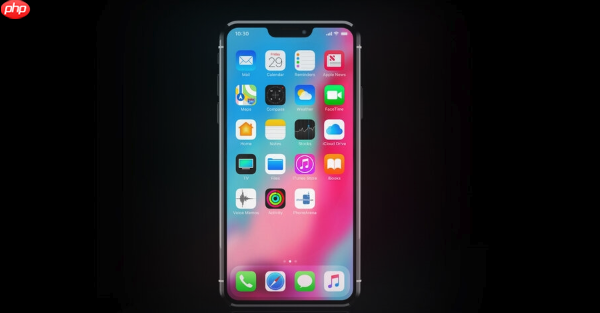
iPhone 16 Pro提供了多种截屏方式,你可以根据使用习惯选择最快最方便的一种。物理按键组合是所有用户都能立刻上手的基础方法,而其他功能则能应对不同场景下的特殊需求。
这是iPhone最通用的截屏方法,操作简单,响应迅速。同时按住右侧的侧边按钮(电源键)和左侧的音量加号(+)按钮,然后快速松开。成功时屏幕会短暂闪烁,并伴随一声快门音效。截图完成后,左下角会弹出一个缩略图预览:
当你双手不便或正在移动时,这个功能非常实用。它允许你通过轻敲手机背面来触发截屏,解放了手指对按键的需求。
首次使用需要先进行设置:进入“设置”>“辅助功能”>“触控”>“轻点背面”,然后选择“轻点两下”或“轻点三下”,并将其功能设定为“截屏”。设置完成后,只需用手指轻敲手机背壳相应次数即可完成截屏,戴保护壳也能正常使用。
iPhone 16 Pro特有的“操作按钮”可以被自定义为截屏快捷键,这可能是追求极致效率用户的首选方案。
你需要先创建一个快捷指令:打开“快捷指令”App,点击右上角“+”号创建新指令,搜索并添加“截屏”操作,再添加“存储到照片”操作,最后命名并保存该指令。之后,前往“设置”>“操作按钮”,将按钮的功能从静音等默认选项改为“快捷指令”,并选择你刚刚创建的截屏指令。从此,只需长按操作按钮就能一键截屏,速度极快且位置顺手。
对于有特殊需求的用户,还有两种备选方案。一是开启“辅助触控”(俗称“小白点”),在其中将某个手势(如轻点两下)设置为“截屏”,适合物理按键失灵或操作不便的用户。二是唤醒Siri,直接说“嘿 Siri,截屏”或“截一张屏幕截图”,系统便会自动执行,非常适合在做饭、健身等双手忙碌的场景下使用。
基本上就这些方法,你可以根据自己的日常习惯选择最适合的一种或几种组合使用。以上就是iPhone 16 Pro如何快速截屏_iPhone 16 Pro截屏操作步骤的详细内容,更多请关注php中文网其它相关文章!

每个人都需要一台速度更快、更稳定的 PC。随着时间的推移,垃圾文件、旧注册表数据和不必要的后台进程会占用资源并降低性能。幸运的是,许多工具可以让 Windows 保持平稳运行。

Copyright 2014-2025 https://www.php.cn/ All Rights Reserved | php.cn | 湘ICP备2023035733号